Wenn Sie sich fragen, wie Sie den Feldteiler ändern oder ändern können, während Export von Excel nach csv Hier erklären wir die grundlegenden Konzepte, die bei CSV-Dateien zu beachten sind und wie wir beim Exportieren das Trennzeichen oder das Feldtrennzeichen ändern können.
Beim Exportieren von CSV-Dateien , bemerken wir, dass dies die Abschnitte mit einem Symbol trennt. In unserem Fall, wenn wir die spanische Sprache auf unserem Computer haben, werden wir durch ein Komma “” getrennt, was bei der Verwendung von Excel-Dateien zu Problemen führen kann.
Was ist CSV?
Worauf sich der Begriff CSV bezieht, ist Dividiere eine Anzahl von Werten mit einem Symbol, um Informationen effektiv zu klassifizieren, ohne Informationen zu verlieren oder zu verwirren. Obwohl es noch nicht standardmäßig verwendet wird, wird es in vielen Bereichen verwendet, wie z. B. in Excel, das die Fähigkeit hat, sammelt und speichert große Datenmengen.
Csv-Dateien können an uns gesendet werden Helfen Sie mit, unsere personenbezogenen Daten zu schützen auf einfache Weise und ein bisschen im Code, weil es ein Dokument in eine CSV-Datei zurückgeben kann, die wieder in ihr Original konvertiert werden muss, wie im Fall von CSV-Datei nach Excel übertragen.
Auf persönlicher Ebene können wir die Arbeit verlassen Verwenden Sie CSV-Dateien, um wichtige Daten zu speichern aus unserem Browser, z.B. Passwörter für häufig besuchte Websites oder die unserer sozialen Netzwerke.
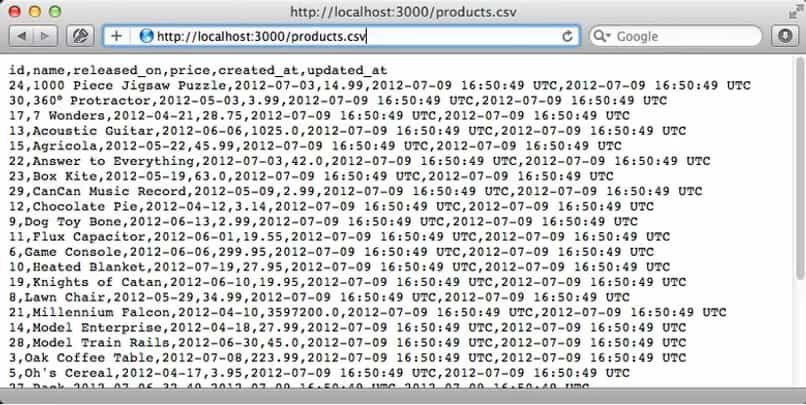
In wenigen Worten, diese technologie ist sehr nützlich und muss in seiner größten Pracht verwendet werden. Wenn wir ein Problem mit dem Split-Symbol haben, können wir es schnell beheben, indem wir diese einfachen Schritte befolgen.
Wie ändere ich das Feldtrennzeichen beim Speichern von CSV-Dateien aus Excel?
Beim Erstellen von Dokumenten in Excel, Normalerweise trennen wir alles mit Zeilen und Spalten und es kann Werte geben, die Kommas haben. Wenn wir also exportieren, ist es schwierig zu verstehen, wo die Dezimalstelle ist und wie die Trennung zwischen den Zellen ist.
Aus diesem Grund können wir dieses Symbol in ein praktischeres ändern. In diesem Fall zeigen wir Ihnen, wie es mit dem Pleca-Symbol ‘|’ aber Sie können diejenige verwenden, die am besten zu Ihnen passt. Entweder du bist unten Windows 7, Windows 10 oder Mac , müssen Sie das Gebietsschema ändern, Sie können über das Startmenü darauf zugreifen, indem Sie “Bereich” eingeben, ein Symbol mit diesem Namen sollte erscheinen, wo wir diese Werte anpassen können.
Sobald wir das Menü öffnen, erscheint auf der rechten Seite des Bildschirms eine Option zum Zugriff auf ein zusammengesetztes Menü, wir klicken und ein neues Menü wird mit 3 Kategorien angezeigt, darunter das Datum, die Sprache und diejenige, an der wir interessiert sind Groß-/Kleinschreibung die Fläche, Kleinbuchstaben müssen wir wählen “Format ändern” . Dadurch öffnet sich ein weiteres Menü und wir müssen am Ende des Menüs wieder „Extra“ markieren.
Sobald wir darauf klicken, öffnet sich eine Box mit einer Liste von Symbolen, die jeweils für einen anderen Zweck verwendet werden. Für unsere exportierten CSV-Dateien ist die “Listentrenner” Wenn wir nach rechts schauen, können wir das entsprechende Symbol ändern, hier ändern wir es in ‘|’ und drücken Sie auf Akzeptieren.
Wie kann uns das Ändern des Feldtrenners helfen?
Die obige Änderung ist eine Frage der Ordnung und der guten Verwaltung, denn so werden wir unsere Akten gut haben geordnet und getrennt , und jeder kann es ohne Probleme lesen.
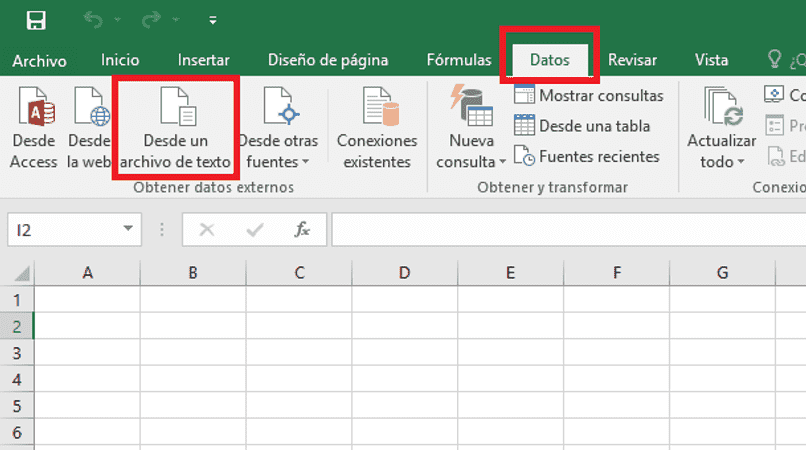
Dadurch wird der potenzielle Aufwand des Lesens oder Sendens von Excel-Dateien an andere Teile der Welt vermieden, wo die Partei zu einem Fragezeichen wechselt, um sie zu trennen, aber wenn alles wahr ist ein neutrales Symbol wie das Pleca , werden diese Nachteile verschwinden.
Wie bereits erwähnt, sind CSV-Dateien sehr nützlich und Sie müssen wissen, wie man sie verwendet, da sie sogar als Backup für unsere Dokumente dienen können, da es sich um eine sehr kleine Datei handelt, selbst für Speichern Sie Kontakte, um sie an unser Google Mail zu senden und behalte sie.